윈도우 바탕화면 아이콘들 사이의 간격 조절하기
- IT/IT
- 2022. 11. 5.
윈도우 11에서 바탕화면의 아이콘들 간격을 조절하는 방법에 관하여 알아보도록 하겠습니다. 윈도우 11 뿐만 아니라 윈도우 10 이하의 하위 버전에서도 모두 공통적으로 적용되는 사항입니다.
제 바탕화면을 마우스로 드래그해 보면 보시는 것처럼 아이콘 주변에 회색 음영으로 표시되는 사각형의 영역들은 각 아이콘의 가로 및 세로 방향의 거리를 나타내는 것으로 드래그된 상태를 해제하면 실제로는 보이지 않고, 아이콘만 보이게 됩니다.

간격을 조절하는 방법은 의외로 간단한데, 레지스트리 편집기를 열고 상하좌우의 간격을 정의하는 부분을 원하는 수치로 변경해주면 됩니다.
1. 레지스트리 편집기를 엽니다.
레지스트리 편집기는 윈도우 시작 버튼 옆의 돋보기 모양인 검색 상자를 클릭하고 레지까지만 입력한 다음 레지스트리 편집기를 열면 됩니다.
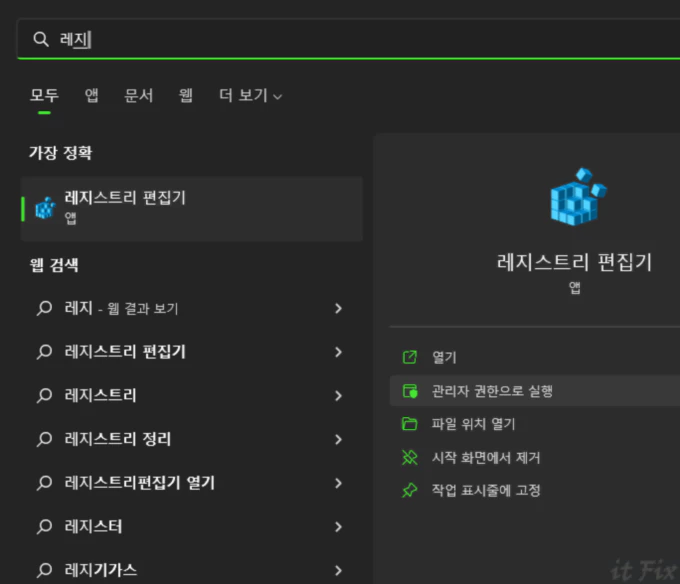
2. 레지스트리 편집기의 주소창에 아래의 주소를 드래그 복사하여 우클릭한 후 붙여 넣기 해 줍니다.
HKEY_CURRENT_USER\Control Panel\Desktop\WindowMetrics

3. 우측으로 보이는 값들 중 IconSpacing은 가로 간격값을, IconVerticalSpacing은 세로 간격 값을 나타내는데, 두 값을 수정해 줍니다.
해당 글씨를 더블 클릭하면 값을 수정할 수 있도록 창이 팝업되는데, 이때 수정해주고 적용시키면 작업이 끝이 납니다. 제 경우에는 두 값 모두 -1126(기본값)으로 설정되어 있어 답답한 느낌을 주었던 것으로 보입니다.

윈도우의 기본값은 -1125이며, -480부터 -2730까지 조절이 가능합니다.
기본값인 -1125를 기준으로 숫자가 커질수록(ex. -2730) 가로 및 세로의 간격은 넓어지며, 작아질수록(ex. -480) 간격이 좁아집니다.
아래의 이미지는 가로 및 세로를 -1,000 및 -2,000으로 적용했을 때의 비교샷입니다. 모든 변경은 변경 후 PC를 재시작해야 적용됩니다.

변경을 원치 않는 경우에는 언제든지 레지스트리 편집기를 열고 가로 및 세로의 값을 -1125로 수정해 주시면 됩니다.
이상으로 윈도우 바탕화면의 아이콘 간격을 조절하는 방법에 관하여 알아보았습니다.
'IT > IT' 카테고리의 다른 글
| 윈도우11 명령 프롬프트 반투명하게 사용하는 방법 (0) | 2022.11.19 |
|---|---|
| 블루스택 앱 플레이어 한글 키보드 한글 눌림, 밀림 현상 수정하기 (0) | 2022.11.15 |
| AI 이루다 시즌 2 과거의 기억력 보존 여부 테스트 (0) | 2022.11.04 |
| 윈도우 잠금화면 또는 바탕화면의 이미지들을 쉽게 가져오는 방법 (0) | 2022.11.01 |